質問
問題:PCでWinRAR(64ビット)をアンインストールする方法は?
こんにちは! 方法を教えてください WinRAR(64ビット)をアンインストールします 私のシステムから? 方法がわかりませんが、使用していないプログラムからコンピュータをクリーンアップしようとしているため、このプログラムを削除したいと思います。 削除のチュートリアルを提供できますか?
解決した答え
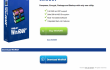
WinRAR、によって公開されています RARLABは、ファイルを暗号化、圧縮、パック、およびバックアップするための便利なプログラムです。 このソフトウェアは、.RARファイルと.ZIPファイルの両方をサポートしています。 また、ARJ、CAB、LZH、GZ、TAR、UUE、BZ2、ACE、ISO、JAR、および7-Zipファイルを開くことができます。 これは、Windows XP、2003、Vista、Server 2008、7および8オペレーティングシステムでサポートされています。 WinRARは、アーカイブされたファイルを損傷から保護し、アーカイブをスキャンしてウイルスを検出し、アーカイブの信頼性を検証し、その他多くの便利な機能を備えています。 このプログラムは、OneDrive、DropBox、またはその他のファイル共有プラットフォームを介してファイルを送信するときに、ディスクスペースを節約したり、ファイルを小さくしたりするのに役立ちます。 ただし、WinRAR(64ビット)が不要なプログラムであると思われる場合は、削除する必要があります。 この削除ガイドを用意しました–手順に厳密に従ってください。 WinRARをアンインストールします 正しい方法で。 アンインストールする方法は2つあります。
PCでWinRAR(64ビット)をアンインストールする方法は?
これらのファイルをアンインストールするには、ライセンス版を購入する必要があります リイメージ リイメージ ソフトウェアをアンインストールします。
方法1: 経由でプログラムをアンインストールします WinRAR(64ビット)アンインストーラー。
- 「スタートメニュー」→「すべてのプログラム」を開きます。
- WinRAR(64ビット)フォルダを見つけて開き、「アンインストーラ」を見つけます。
- それをダブルクリックして、プロセスに従います。
方法2:WinRAR(64ビット)をアンインストールします [プログラムの追加と削除]リストから:
- 「スタートメニュー」→「コントロールパネル」→「プログラムのアンインストール」を起動します(Windows 7)。
- 「スタート」→「プログラムと機能」を起動します(Windows 8.1)
- [スタートメニュー]→[コントロールパネル]→[プログラムの追加と削除]を開きます(Windows XP)
- WinRAR(64ビット)を検出し、[変更/削除]を選択します。
- [はい]をクリックして削除を実行し、プロセスが終了するまで待ちます。
これらの手順を実行した後、次のことを行う必要があります WinRAR(64ビット)の残りを消去します Windowsレジストリから。 これを行うには、次の手順に従ってください。
- WinRAR(64ビット)に属するフォルダーを確認し、そこに残っているすべてのファイルを削除します。
- その後、「スタートメニュー」を開き、検索バーに「regedit」と入力し、「Enter」をクリックしてレジストリエディタを開きます。
- ここで、WinRAR(64ビット)に属するすべてのレジストリエントリを見つけて削除する必要があります。 次のフォルダにあるファイルを探します:HKEY_CURRENT_USER \ Software \ WinRAR(64ビット)、 HKEY_LOCAL_MACHINE \ Software \ WinRAR(64ビット)、および (HKEY_LOCAL_MACHINE \ Software \ Microsoft \ Windows \ CurrentVersion \ Run \ eg ui)。
- システムフォルダ内のすべてのプログラムファイルを検索して削除します:C:\ Program Files \ WinRAR(64-bit)、C:\ Document and Settings \ All Users \ Application Data \ WinRAR(64ビット)、C:\ Documents and Settings \%USER%\ Application Data \ WinRAR (64ビット)。
これらの削除手順が十分に明確でない場合は、適切なソフトウェアアンインストーラプログラムをインストールして、 WinRARを削除します (64ビット)それで。 使用をお勧めします 完璧なアンインストーラー そのために。
ワンクリックでプログラムを取り除く
ugetfix.comの専門家によって提示されたステップバイステップガイドの助けを借りて、このプログラムをアンインストールできます。 時間を節約するために、このタスクを自動的に実行するのに役立つツールも選択しました。 お急ぎの場合、または自分でプログラムをアンインストールするのに十分な経験がないと感じた場合は、次のソリューションを自由に使用してください。
オファー
今やれ!
ダウンロード除去ソフトウェア幸せ
保証
今やれ!
ダウンロード除去ソフトウェア幸せ
保証
Reimageを使用してプログラムをアンインストールできなかった場合は、サポートチームに問題を知らせてください。 できるだけ多くの詳細を提供するようにしてください。 問題について知っておくべきと思われる詳細をすべてお知らせください。
この特許取得済みの修復プロセスでは、2500万のコンポーネントのデータベースを使用して、ユーザーのコンピューター上の破損または欠落したファイルを置き換えることができます。
損傷したシステムを修復するには、ライセンス版を購入する必要があります リイメージ マルウェア除去ツール。

完全に匿名のままで、ISPと スパイからの政府 あなたに、あなたは採用する必要があります プライベートインターネットアクセス VPN。 すべての情報を暗号化し、トラッカー、広告、および悪意のあるコンテンツを防止することにより、完全に匿名でインターネットに接続できるようになります。 最も重要なことは、NSAや他の政府機関が背後で行っている違法な監視活動を阻止することです。
コンピュータの使用中はいつでも予期しない状況が発生する可能性があります。停電により電源が切れる可能性があります。 ブルースクリーンオブデス(BSoD)が発生する可能性があります。または、数秒間離れたときに、ランダムなWindowsUpdateがマシンに発生する可能性があります。 分。 その結果、学業、重要な書類、その他のデータが失われる可能性があります。 に 回復します 失われたファイル、あなたは使用することができます データリカバリプロ –ハードドライブ上でまだ利用可能なファイルのコピーを検索し、それらをすばやく取得します。